📣 Ya está disponible la última versión de este programa, descúbrela en este completo tutorial sobre Luminar NEO. ⚠️ Y viene con sorpresa!!!
Luminar AI es un editor no destructivo de fácil uso y muy intuitivo y completo que puede utilizarse como programa en sí mismo o como plugin para Adobe Lightroom y Adobe Photoshop.
Para aquellos que busquen un programa de edición muy completo, rápido y muy sencillo de utilizar, Luminar es una herramienta que se puede convertir en imprescindible.
Edito: Luminar NEO es la última versión de Luminar y te traigo un descuento de 10 €/$ adicional a la oferta de suscripción anual. Importante!! Tienes que añadir el código BLOGDF cuando tramites la suscripción para que se haga efectivo.
¿Qué es Luminar ?
Skylum Luminar AI es un programa de edición rápida no destructivo basado en inteligencia artificial. Puede funcionar como plugin para Photoshop y Lightroom o como programa independiente.
Características principales de Luminar AI
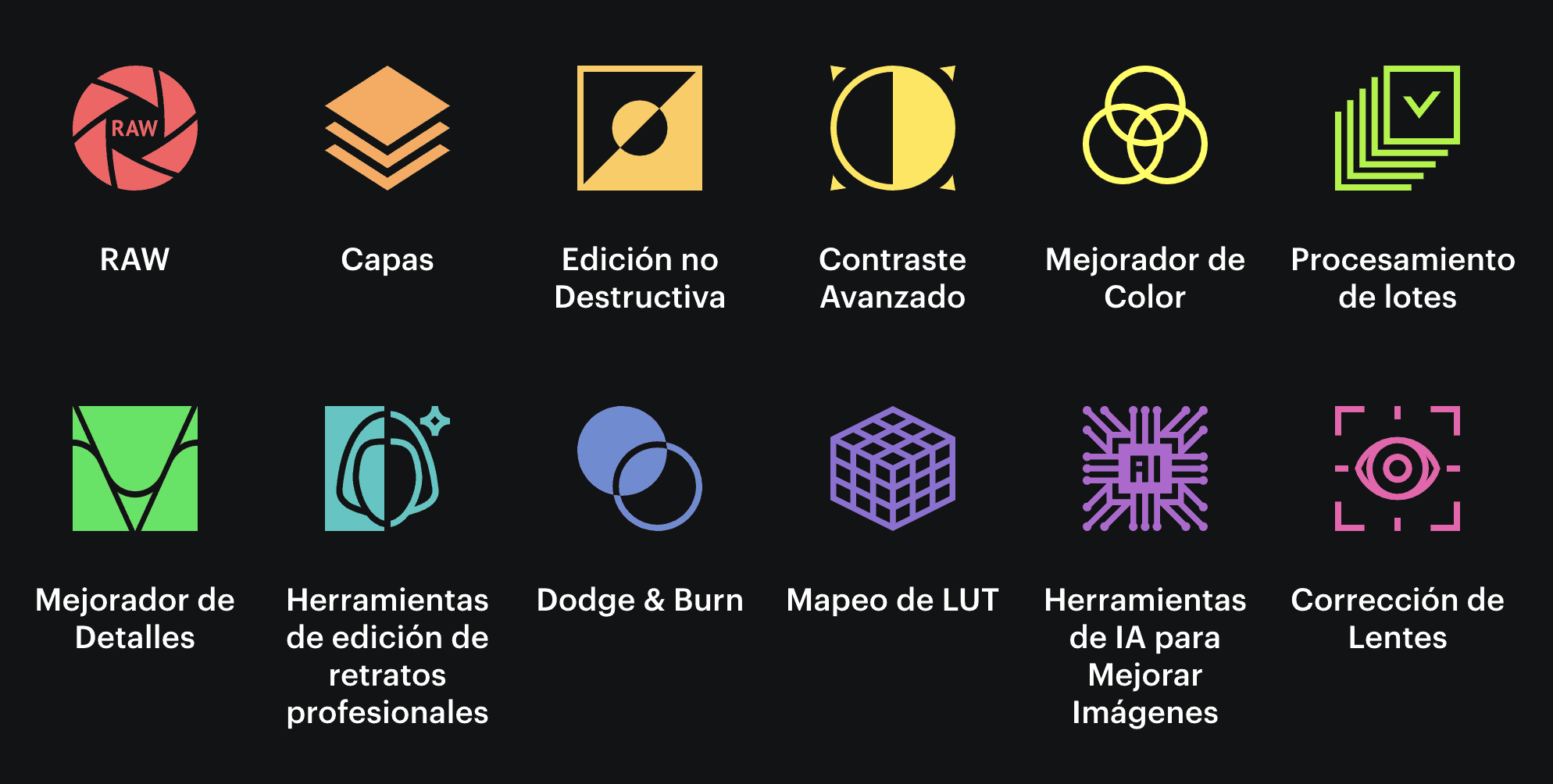
Precio Luminar AI
Este programa de edición tiene varios formatos de compra y diferentes precios. Hay que tener en cuenta que es un pago único, no como con otros editores que debes pagarte una suscripción.
Puedes, además, escoger entre la licencia para un ordenador o dos. Mientras escribo estas líneas, el precio de Luminar A1 es de 47€ en precio de oferta. Sin oferta, el precio sería de 79€.
| Precio Luminar A1 para un ordenador | Precio* |
| Luminar A1 | 47€ |
| Luminar A1+ Aurora HDR | 67€ |
| Luminar A1+ Aurora HDR+ Luminar Neo | 118€ |
| Precio Luminar A1 para dos ordenadores | Precio* |
| Luminar A1 | 59€ |
| Luminar A1+ Aurora HDR | 79€ |
| Luminar A1+ Aurora HDR+ Luminar Neo | 148€ |
*Los precios corresponden al precio en oferta que figuran en la propia web de Skylum, pero podrían variar. Consúltalos aquí.
Descargar Luminar AI Gratis
Puedes descargarte una versión de prueba para testear el producto y decidir posteriormente si quieres o no comprar Luminar AI. La versión de prueba que ofrecen ahora mismo es de 7 días.
Puedes acceder a esta versión de prueba desde aquí.
Primeros pasos para aprender a utilizar Luminar
Como herramienta que te permite testearla a través de su versión de prueba, te recomiendo que para acabar de convencerte, te descargues esta versión y trastees con ella. Verás que es muy intuitiva y sencilla de utilizar.
A continuación, te muestro los primeros pasos a realizar con Luminar AI en su versión de prueba:
Instalar Luminar AI
Para hacerlo simplemente clica aquí y sigue los pasos habituales de descarga.
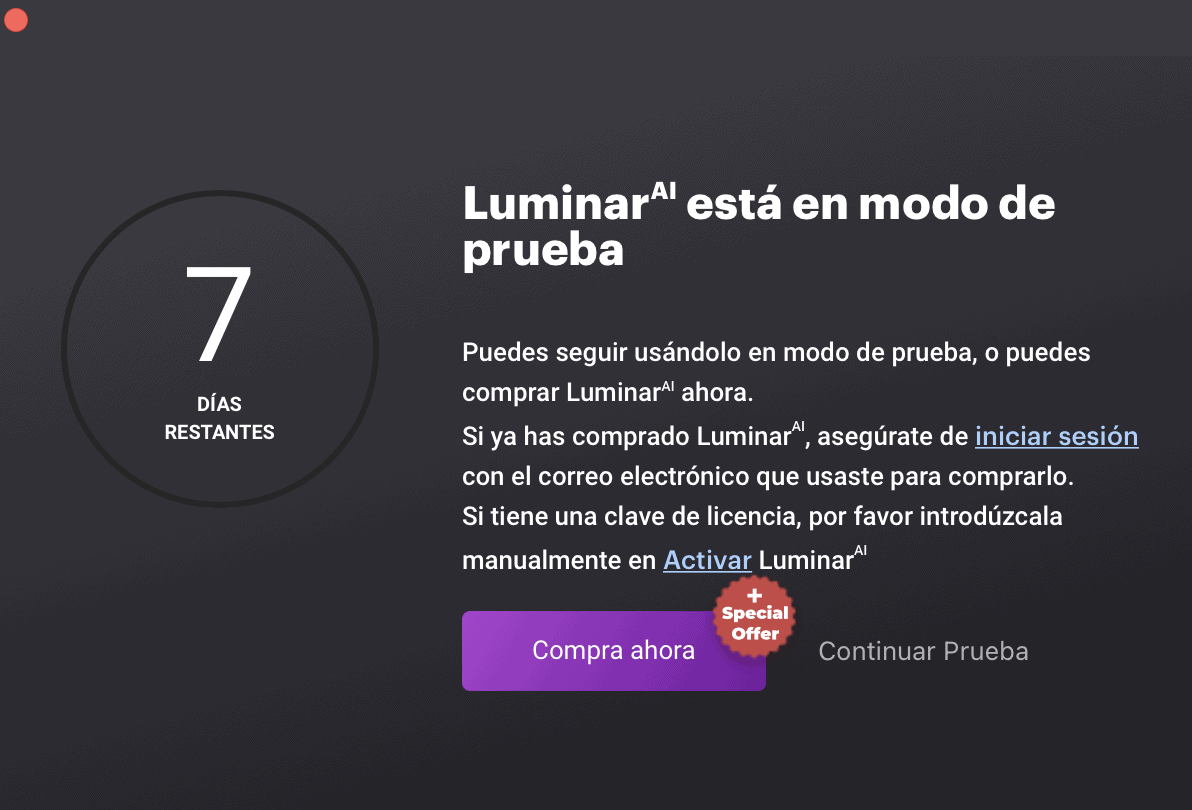
Como ves, tienes 7 días para probarlo. Cuando te dé la opción de compra, asegúrate clicar en «Continuar Prueba», a menos que quieras comprarlo sin probar.
Una vez instalado, ya tienes acceso a Luminar Ai completo por siete días.
Ahora sí, ya puedes abrirlo y empezar a trastear con él siguiendo pasos que te detallo a continuación.
1. Importar
Para ello, dirígete a la parte superior de la interface al símbolo + y busca la imagen que quieras añadir clicando en «Añadir imagen». Si prefieres crear una carpeta antes de importar tus fotos, también puedes hacerlo desde aquí (+Carpeta).
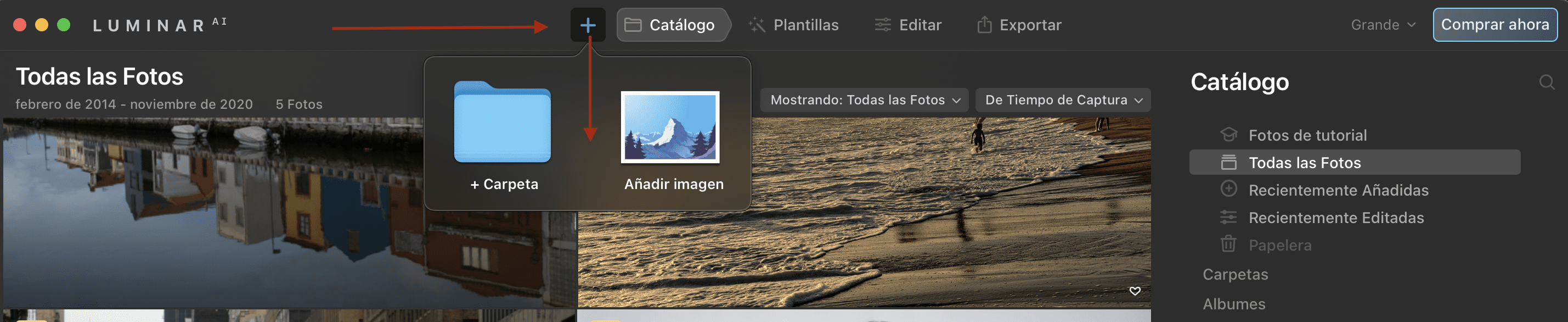
2. Editar
Luminar ofrece muchísimas opciones de edición y herramientas, vale la pena dedicarle un buen rato a trastear con todas ellas para darse cuenta de sus posibilidades reales.
Para explorar las herramientas, ve a «Editar» ubicado en la parte superior, y se te desplegarán todas las herramientas en la parte derecha de la interfaz.
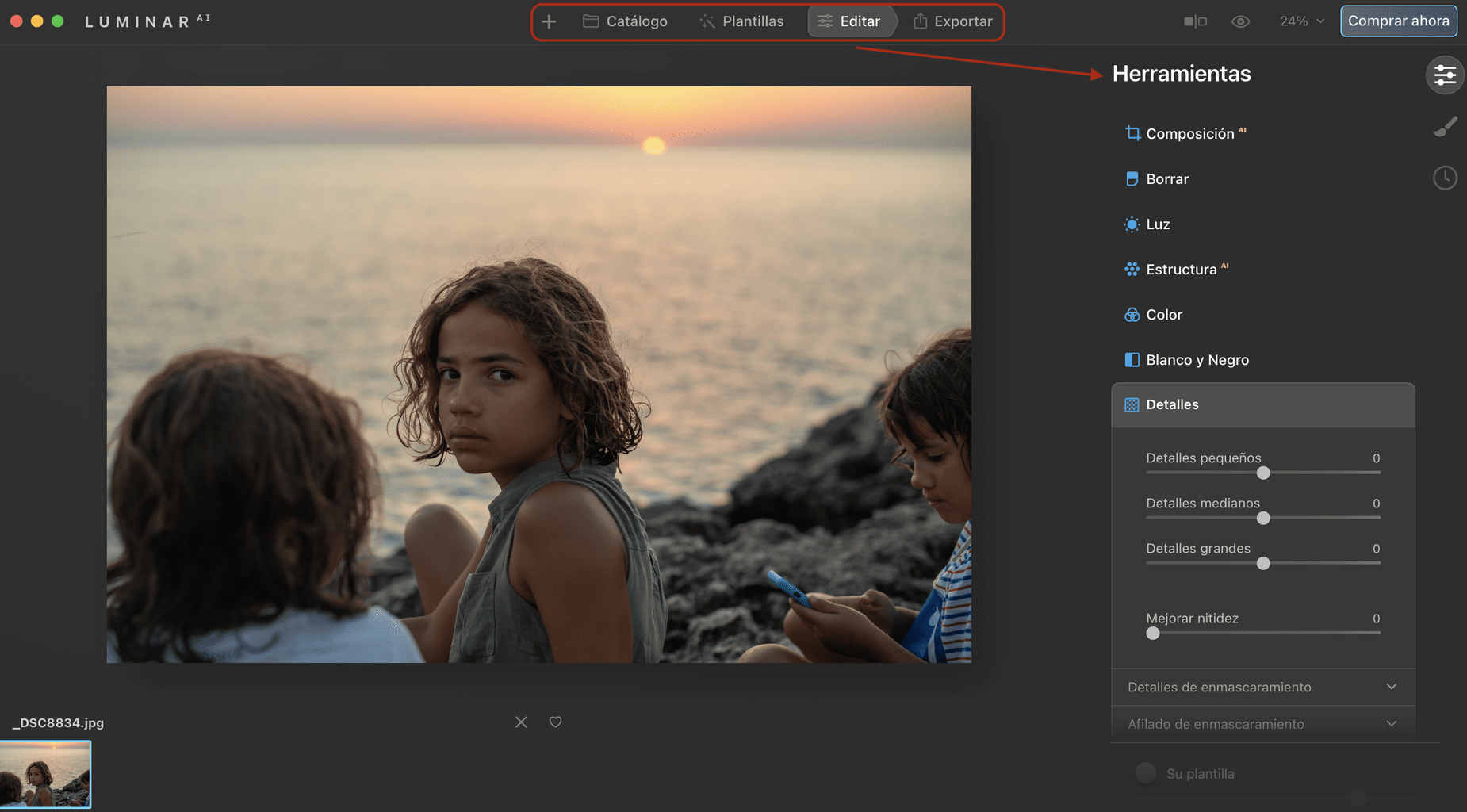
Las herramientas están divididas en diferentes temáticas generales que, a su vez, se dividen dentro de cada una en varias secciones.
Esenciales:
- Composición
- Borrar
- Luz
- Estructura
- Color
- Blanco y negro
- Detalles
- Eliminar Ruido
- Paisaje
- Viñeta
Creativo:
- Cielo Ai
- Cielo aumentado con Ai
- Atmósfera Ai
- Rayos de sol
- Dramático
- Estado de ánimo
- Virado
- Mate
- Místico
- Brillo
- Grano de película
Vertical:
- Retrato con bokeh Ai
- Rostro Ai
- Piel Ai
- Cuerpo Ai
- Clave alta
Profesional:
- Óptico
- Súper contraste
- Armonía de color
- Oscurecer y aclarar
- Clonar
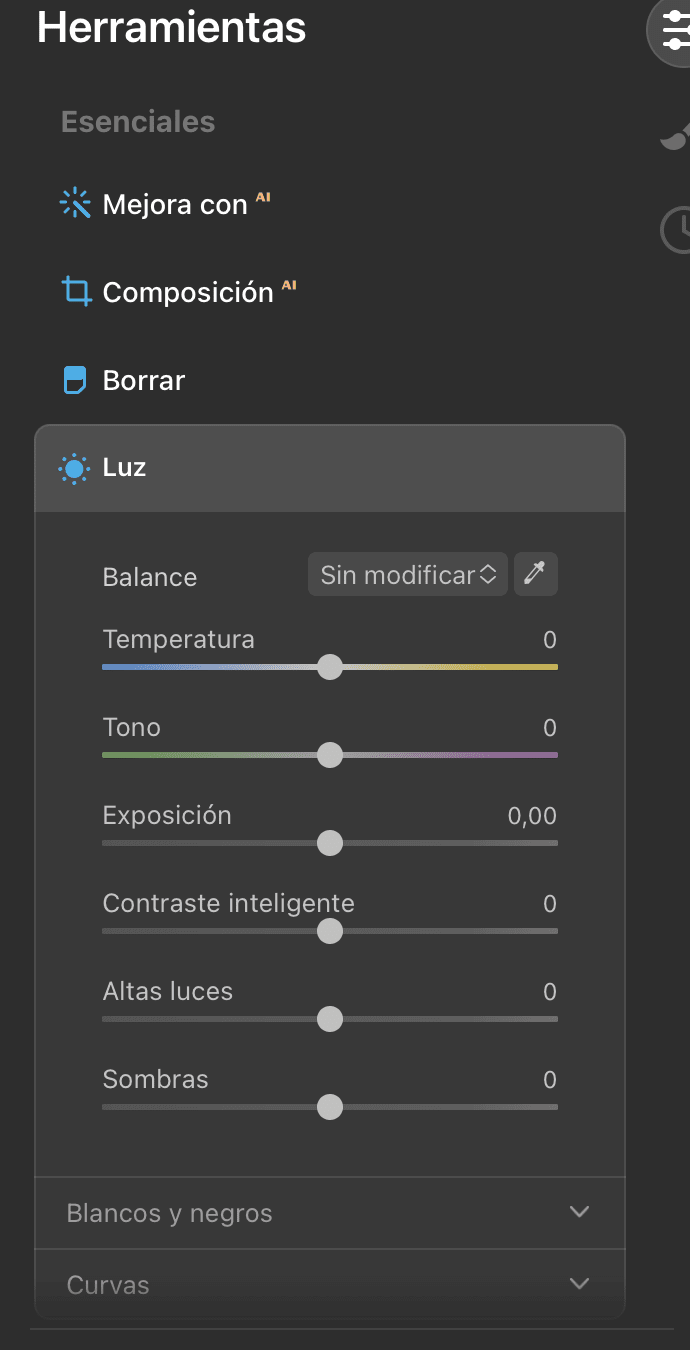
Cada una de estas herramientas se despliega y permite seleccionar a su vez la cantidad del efecto y varias sub herramientas más, dependiendo de cada una.
Si tienes la versión de prueba, te recomiendo importar, por ejemplo, un retrato y un paisaje con cielo para que veas todas las oportunidades que tienes de desde corregir los ojos, la piel, agrandar los ojos, para retrato; a perfeccionar el cielo, añadir rayos de luz, un sol, nubes para paisajes; además de un larguísimo e impresionante etc.
En retratos y cielos, puedes ir viendo el efecto creado gracias a un pequeño botón que puedes activar y desactivar para ver el efecto que estás aplicando.
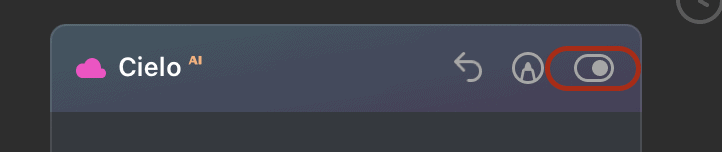
Si haces doble clic sobre el deslizador de cada uno de los ajustes, vuelves al ajuste original.
Otra forma de ver los resultados de los ajustes que estás aplicando, es clicando en el icono antes/después que aparece en la parte superior derecha de la interfaz de Luminar.

Plantillas de Luminar
Dentro de las herramientas tienes una opción muy interesante y otro de los puntos fuertes de esta herramienta: las plantillas.
Las plantillas son una serie de ajustes predeterminados en función de la imagen que queremos editar. El propio programa detecta el tipo de imagen que tenemos y nos sugiere unas u otras en función de si tenemos un retrato, un paisaje, etc.

3. Exportar
Una vez tengas los ajustes que necesites aplicados, simplemente exporta tu fotografía a la carpeta o destino que escojas.
Encontrarás la opción de «Exportar» en la parte superior de la interfaz de Luminar.
Opiniones sobre Luminar AI
Luminar Ai es una herramienta completa y rápida de edición orientada a fotógrafos que busquen un editor rápido y fácil de utilizar, con buenos resultados incluso con pocas o ninguna noción de edición.
Si buscas rapidez a la hora de editar tus fotos, a la par que una herramienta completa, sencilla de utilizar y con un toque creativo, este editor puede ser lo que buscas.
También es un gran complemento para los que quieran aprovechar las ventajas de este programa sin renunciar a Lightroom o Photoshop ya que pueden funcionar como plugin de estos, por lo que podrás editar en cualquiera de estos editores y abrir Luminar para acabar tus ediciones allí.
Aquí puedes ver curiosidades de algunas de las herramientas que ofrece Luminar:
¿Qué te ha parecido este programa? Sin duda es una opción muy interesante para muchos fotógrafos que necesiten un complemento muy potente para editores como Lightroom o Photoshop o para fotógrafos que busquen un editor rápido, muy completo y creativo.
Yo no dudaría en echarle un vistazo a su versión de prueba, creo que te van a encantar sus posibilidades 😉 . Tampoco dudaría en aprovechar el descuento de 10 €/$ adicional añadiendo el código BLOGDF. Irresistible, ¿verdad?
Espero que te haya sido útil este artículo. Si es así, no dudes en compartirlo con quienes no conozcan este programa y creas que vayan a sacarle partido. Muchas gracias, nos leemos en el siguiente artículo.
